在当今数字化的时代,电脑已成为我们日常生活和工作中不可或缺的工具,随着电脑使用的普及,我们也面临着各种潜在的安全风险,为了应对这些风险,大多数电脑都配备了安全模式,安全模式可以帮助我们在遇到系统错误、恶意软件或其他问题时,进行诊断和修复,笔记本怎么进入安全模式呢?本文将详细介绍这一过程。
了解安全模式
我们需要了解什么是安全模式,安全模式是一种特殊的操作系统状态,主要用于解决系统错误、病毒和恶意软件等问题,在这种模式下,系统会运行一些基本的程序和驱动程序,以最小的系统配置启动,从而方便用户进行故障排除和修复操作。
进入安全模式的必要性
在某些情况下,我们可能需要进入安全模式,当你的电脑出现无法解决的错误、被恶意软件感染或无法正常运行时,进入安全模式可以帮助你解决问题,在安全模式下,你可以运行系统诊断工具、删除恶意软件、修复系统错误等。
进入安全模式的方法
不同的操作系统进入安全模式的方法可能有所不同,以下是针对Windows和Mac系统的进入安全模式的方法:
1、Windows系统:
(1)通过重启进入:重新启动你的电脑,在启动过程中,不断按F8键(通常在启动徽标后出现),这将进入Windows的高级启动选项菜单,然后选择“安全模式”即可。
(2)通过系统配置进入:同时按下Win+R键,打开运行对话框,输入"msconfig"并回车,打开系统配置窗口,在“引导”选项卡下,勾选“安全引导”选项,然后点击应用并重启计算机,这将使你的电脑在下一次启动时进入安全模式。
(3)通过Windows设置进入:在Windows设置(设置->更新和安全->恢复)中,找到“立即重启”按钮,点击后,选择“疑难解答”和“高级选项”,然后选择“启动设置”,你可以选择一个选项来重新启动电脑并进入安全模式。
2、Mac系统:
(1)通过重启进入:重新启动你的Mac电脑,在启动过程中按住Shift键,这将使你的Mac进入安全模式,这种模式只会加载基本的系统和驱动程序,因此一些功能可能会受到限制。
(2)通过恢复模式进入:在Mac启动时按住Command+R键,这将启动Mac的Recovery模式,你可以选择一些恢复功能来修复你的电脑或重新安装操作系统,这也算是一种特殊的安全模式。
注意事项
在进入安全模式之前,请注意以下几点:
1、确保你的电脑已经保存了所有重要的文件和数据,因为进入安全模式可能会导致一些功能受限或数据丢失。
2、如果你不确定如何操作,最好先查阅相关的操作指南或咨询专业人士的意见,因为不正确的操作可能会导致系统损坏或其他问题。
3、在安全模式下进行任何更改或修复操作后,一定要重新启动电脑并退出安全模式,以正常模式运行系统,否则可能会影响系统的稳定性和性能。
进入安全模式是为了解决电脑遇到的一些问题,如系统错误、恶意软件等,不同的操作系统有不同的进入方法,但都需要在重启过程中进行操作,在操作过程中要注意备份数据、查阅指南或咨询专业人士的意见,希望本文能帮助你了解并进入笔记本的安全模式,解决遇到的问题。

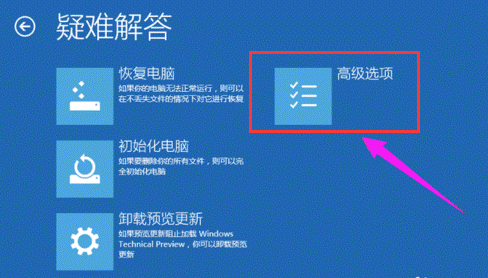









 京公网安备11000000000001号
京公网安备11000000000001号 京ICP备11000001号
京ICP备11000001号